휴대폰이 갑자기 꺼져서 당황하신 적 있으시죠?
저도 병원에서 대기하는데 휴대폰이 꺼져서 정말 난감했던 기억이 있어요. 요즘은 배터리 위젯 덕분에 미리미리 충전할 수 있어서 그런 일이 없어졌답니다.
배터리 잔량을 한눈에 보고, 언제 충전해야 할지 알 수 있다면 얼마나 편할까요? 이 글을 끝까지 읽으시면 마지막에 배터리를 2배 더 오래 쓸 수 있는 비법까지 알려드릴게요!
이 글에서 얻어가실 수 있는 것들
- 휴대폰 화면에서 배터리 잔량을 쉽게 확인하는 방법
- 안드로이드와 아이폰 모두에서 위젯 설치하는 단계별 방법
- 배터리를 더 오래 쓸 수 있는 실용적인 절약법

배터리 위젯 설치하기 전에 알아두세요
배터리 위젯을 설치하기 전에 몇 가지 기본 지식을 알아두시면 더 편리하게 사용하실 수 있어요.
위젯이란 무엇인가요?
위젯은 앱을 직접 열지 않고도 홈 화면에서 바로 정보를 볼 수 있게 해주는 작은 화면이에요. 마치 시계나 온도계처럼 필요한 정보를 언제든 확인할 수 있는 편리한 도구라고 생각하시면 돼요.
안드로이드와 아이폰의 차이점
안드로이드 휴대폰은 삼성, LG 등 제조사마다 메뉴가 조금씩 달라요. 하지만 기본적인 방법은 비슷하니 걱정하지 마세요. 아이폰은 모든 기종이 거의 동일한 방법을 사용해서 더 간단하답니다.
배터리 위젯은 휴대폰 안에 있는 정보만 보여주기 때문에 인터넷 데이터를 거의 사용하지 않아요. 따라서 데이터 요금 걱정 없이 사용하실 수 있어요.
지금까지 읽어주신 분들을 위해 글 마지막에 배터리 수명을 2배로 늘리는 비밀 노하우를 준비했으니 조금만 더 기다려주세요!
방법 1: 안드로이드 휴대폰에서 배터리 위젯 설치하기
안드로이드 휴대폰 사용자라면 이 방법부터 따라해 보세요. 생각보다 정말 간단해요.

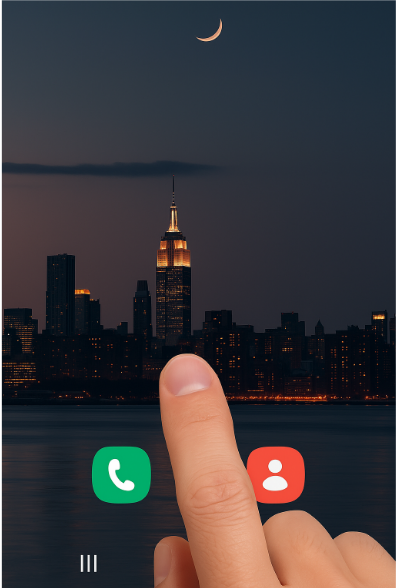
홈 화면의 빈 공간을 손가락으로 3초 정도 길게 눌러주세요.
- 앱 아이콘이 없는 빈 공간 아무 곳이나 괜찮아요
- 누르고 있으면 화면이 조금 변하면서 여러 메뉴가 나타날 거예요
- 만약 아무것도 나타나지 않는다면 다른 빈 공간을 다시 시도해보세요
- 갤럭시나 LG 휴대폰마다 화면이 조금 다를 수 있지만 크게 걱정하지 마세요

화면 하단이나 상단에 나타난 '위젯' 메뉴를 선택해주세요.
- 화면 하단에 '위젯', '바탕화면', '테마' 등의 메뉴가 보일 거예요
- 여기서 '위젯'이라고 쓰여진 메뉴를 눌러주세요
- 혹시 '위젯' 대신 '추가'라고 되어 있어도 같은 기능이에요
- 메뉴가 보이지 않는다면 화면을 위아래로 살짝 밀어보세요

위젯 목록에서 '배터리' 관련 위젯을 찾아 선택해주세요.
- 위젯 목록을 위아래로 밀어서 '배터리'라고 쓰여진 위젯을 찾으세요
- 배터리 모양 아이콘이 있는 위젯이 바로 그거예요
- 크기가 다른 여러 종류가 있다면 원하는 크기를 선택하세요
- 작은 것부터 큰 것까지 있으니 홈 화면 공간에 맞는 걸 고르시면 돼요




선택한 배터리 위젯을 원하는 위치로 끌어다 놓으세요.
- 위젯을 손가락으로 누른 채로 원하는 곳까지 끌어가세요
- 홈 화면에서 자주 보는 곳에 놓으시면 편리해요
- 다른 앱 아이콘과 겹치지 않게 빈 공간에 놓아주세요
- 위치가 마음에 들지 않으면 나중에 언제든 옮길 수 있어요
방법 2: 아이폰에서 배터리 위젯 설치하기
아이폰 사용자분들은 안드로이드보다 더 간단하게 설치할 수 있어요. 단계별로 차근차근 따라해 보세요.
홈 화면의 빈 공간을 길게 눌러서 앱들이 흔들리게 만드세요.
- 앱이 없는 빈 공간 아무 곳이나 3초 정도 길게 눌러주세요
- 앱 아이콘들이 좌우로 살짝 흔들리기 시작하면 성공이에요
- 앱 아이콘 위에 'x' 표시가 나타날 수도 있어요
- 이 상태가 되면 위젯을 추가할 준비가 완료된 거예요
화면 왼쪽 상단에 나타난 '+' 버튼을 눌러주세요.
- 앱들이 흔들리면 화면 왼쪽 상단에 '+' 표시가 나타나요
- 이 '+' 버튼이 위젯을 추가하는 버튼이에요
- 혹시 '+' 대신 '편집'이라고 되어 있어도 눌러주세요
- 버튼을 누르면 위젯 목록이 나타날 거예요
위젯 목록을 스크롤해서 '배터리' 위젯을 찾아주세요.
- 위젯 목록을 위아래로 밀어서 '배터리'를 찾으세요
- 또는 상단 검색창에 '배터리'라고 입력해서 찾을 수도 있어요
- 배터리 위젯을 찾으면 여러 가지 크기 옵션이 보일 거예요
- 작은 정사각형, 긴 직사각형 등 원하는 모양을 선택하세요
'위젯 추가' 버튼을 누르고 원하는 위치에 배치하세요.
- 원하는 크기의 배터리 위젯을 선택한 후 '위젯 추가'를 눌러주세요
- 위젯이 홈 화면에 나타나면 원하는 곳으로 끌어서 옮기세요
- 위치가 정해지면 빈 공간을 한 번 더 눌러서 편집 모드를 종료하세요
- 이제 홈 화면에서 배터리 잔량을 바로 확인할 수 있어요
안드로이드 vs 아이폰 배터리 위젯 기능 비교
| 구분 | 안드로이드 | 아이폰 |
|---|---|---|
| 설치 방법 | 홈 화면 길게 터치 → 위젯 → 배터리 선택 | 홈 화면 길게 터치 → '+' 버튼 → 배터리 위젯 선택 |
| 표시 정보 | 휴대폰 배터리 잔량, 충전 시간, 사용량 상세 정보 | 아이폰 + 연결된 애플 기기들 (애플워치, 에어팟 등) 배터리 통합 표시 |
| 특징 | 제조사별로 메뉴가 다를 수 있음 | 모든 기종에서 동일한 방법, 애플 생태계 연동 |
추천 배터리 위젯 앱 (더 다양한 기능을 원한다면)
기본 위젯 외에 더 예쁘고 기능이 많은 배터리 위젯을 원하신다면 이런 앱들을 사용해보세요.
안드로이드용 추천 앱
- 다양한 크기와 디자인의 위젯 제공
- 배터리 온도, 충전 시간 등 상세 정보 표시
- 사용자가 직접 위젯 디자인을 만들 수 있음
- 배터리 알림 기능 포함
- 깔끔한 원형 디자인의 배터리 위젯
- 색상과 크기를 자유롭게 변경 가능
- 배터리 사용 통계 제공
- 충전 시 화면 보호기 기능
아이폰용 추천 앱
- 다양한 활동별 배터리 사용 시간 예측
- 아름답고 사용하기 쉬운 디자인
- 위젯과 알림 기능 포함
- 정기적인 업데이트로 안정성 유지
- 무료 앱은 개인정보를 수집할 수 있으니 권한을 꼼꼼히 확인하세요
- 앱 스토어 리뷰와 평점을 먼저 확인해보세요
- 배터리와 관련 없는 과도한 권한을 요구하는 앱은 피하세요
- 최신 운영체제와 호환되는지 확인하세요
자주 묻는 질문
Q: 배터리 위젯이 배터리를 더 많이 소모하나요?
A: 걱정하지 마세요! 배터리 위젯은 휴대폰 안에 있는 정보만 보여주기 때문에 배터리를 거의 소모하지 않아요. 오히려 배터리 잔량을 미리 확인해서 적절히 관리할 수 있어 더 유용하답니다.
Q: 위젯이 정확한 정보를 보여주지 않아요.
A: 휴대폰을 재시작해보세요. 그래도 문제가 지속되면 위젯을 삭제한 후 다시 설치해보시면 대부분 해결돼요. 타사 앱의 경우 앱을 최신 버전으로 업데이트해보세요.
Q: 위젯을 삭제하고 싶어요.
A: 위젯을 길게 눌러서 삭제 메뉴를 선택하거나, 화면 밖으로 드래그하면 삭제할 수 있어요. 안드로이드는 '제거', 아이폰은 '-' 버튼을 누르면 됩니다.
Q: 여러 개의 배터리 위젯을 설치해도 되나요?
A: 가능하지만 너무 많이 설치하면 홈 화면이 복잡해지고 휴대폰이 느려질 수 있어요. 꼭 필요한 것만 1-2개 정도 설치하시는 걸 추천해요.
꼭 알아두세요!
- 위젯은 홈 화면 공간을 차지하니 꼭 필요한 것만 설치하세요
- 무료 앱 설치 시 개인정보 수집 동의를 신중히 확인하세요
- 위젯이 제대로 작동하지 않으면 휴대폰을 재시작해보세요
- 정기적으로 불필요한 위젯은 정리해서 휴대폰을 깔끔하게 유지하세요
- 배터리 위젯으로 잔량을 수시로 확인하여 갑작스런 전원 차단을 방지하세요
마지막 약속! 배터리 수명 2배 늘리는 비밀 노하우
여기까지 읽어주셔서 정말 감사합니다! 약속했던 대로 배터리를 2배 더 오래 쓸 수 있는 비법을 알려드릴게요.
🔋 배터리 수명 2배 늘리는 황금 법칙
배터리가 20% 이하로 내려가기 전에 충전하고, 80%가 되면 충전을 멈추세요. 이 방법만 지켜도 배터리 수명이 2배 이상 늘어나요!
설정 → 화면 → 자동 밝기 조절을 켜두세요. 이것만으로도 배터리 사용 시간이 30% 이상 늘어납니다.
최근 사용 앱 버튼(□)을 눌러 '모두 지우기'를 하루에 2-3번씩 해주세요. 숨어있는 앱들이 배터리를 몰래 먹고 있어요.
집에서는 반드시 와이파이를 사용하세요. 모바일 데이터보다 와이파이가 배터리를 훨씬 적게 사용해요.
배터리가 30%가 되면 자동으로 절전 모드가 켜지도록 설정해두세요. 급할 때 배터리를 2배 더 오래 쓸 수 있어요.
이 5가지 방법만 실천하셔도 배터리 걱정 없이 하루 종일 휴대폰을 사용하실 수 있어요. 특히 20-80 충전 법칙은 정말 효과가 좋으니 꼭 실천해보세요!
이제 배터리 위젯으로 잔량을 쉽게 확인하고, 효율적인 배터리 관리로 하루 종일 안심하고 휴대폰을 사용하세요! 새로운 디지털 생활의 시작을 응원합니다! 😊
'스마트폰 활용법' 카테고리의 다른 글
| 설치된 앱 바탕화면에 설치하는법 - 휴대폰 홈화면에 어플 추가하기 (0) | 2025.06.19 |
|---|---|
| 휴대폰 디데이 설정 - 중요한 날 잊지 않도록 바탕화면에 띄우는 방법 (1) | 2025.06.19 |
| 스마트폰 하나로 외국어 번역 & 실시간 채팅까지 해결하는 법 (0) | 2025.06.18 |
| 휴대폰 와이파이(Wi-Fi) 연결 방법 – 갤럭시·아이폰 모두 가능 (1) | 2025.06.18 |
| 카카오톡 예약 메시지 보내는 방법 (생일 축하메시지 미리보내기) (0) | 2025.06.17 |
| 휴대폰 갤러리 사진 자르기/회전/크기 조절 방법 | 원하는 부분만 깔끔하게 편집하기 (0) | 2025.06.17 |
| 휴대폰 글씨 크기 조절 방법 | 눈 편안하게 글 읽는 설정 팁 (0) | 2025.06.16 |
| 갤럭시 홈 화면 빈 창 제거 방법 – 간단하게 지우는 설정법 (0) | 2025.06.16 |


댓글